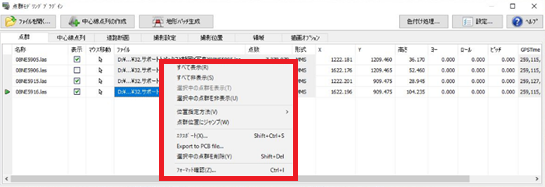UC-win/Roadは、2010年ver.5.0で点群表示機能を搭載、以降、VR空間での点群と様々なデータとの連携活用を実現してきました。
今年に入って、各地の点群データが公開され、点群データの活用機運が高まっています。今回は、ver.14現在までに強化拡張されてきた点群機能をご紹介します。
点群データの読み込み
点群モデリングプラグインにより、点群情報をインポートして3D-VR空間内にリアルタイム表示することができます。点群には固定式レーザスキャナ等で計測した固定式と、移動式3次元計測システムMMS(Mobile Mapping System)で計測したMMS形式がありますが、UCwin/Roadでは両方を併用して配置が可能です。例えば、MMS形式で道路沿線の地物を表示し、十分に計測されていない箇所を固定式データで補うことができます。
また、計測方法とは別の分類で、ファイルフォーマットとして、.csvや.xyz、.txtのようなテキスト形式のファイルと.lasのようなバイナリ形式のファイルがあります。ver.13.1.0からテキストファイルだけでなく、LASファイルの点群も読み込めるようになっています。
1. 読み込み設定
まず、点群を読む込む前に、フォーマットに合わせて設定を行う必要があります。「点群モデリングプラグイン」画面内、上部右側の「設定」をクリックしてください。
点群の設定画面が開きます。ここで点群形式、座標系、色のパラメータ等を調整します。
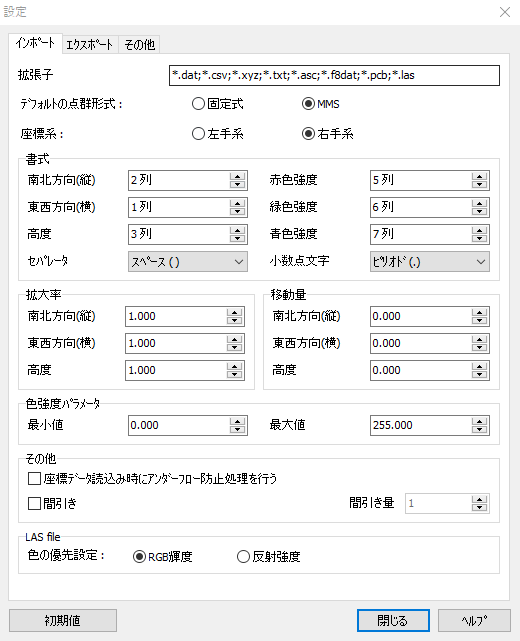
図2 点群読み込み設定画面
-
・デフォルトの点群形式:読み込む点群の形式が固定式か、MMSかを指定
・座標系:座標系が左手系か右手系かを指定
・南北方向(縦):南北軸の座標値がデータの何列目にあたるかを指定
・東西方向(横):東西軸の座標値がデータの何列目にあたるかを指定
・高度:標高値がデータの何列目にあたるかを指定
・赤色強度:色のR(Red)値がデータの何列目にあたるかを指定
・緑色強度:色のG(Green)値がデータの何列目にあたるかを指定
・青色強度:色のB(Blue)値がデータの何列目にあたるかを指定
・セパレータ:データ項目の区切符号を選択
・小数点文字:小数点文字(符号)を指定
[スペース( )/カンマ(,)/ピリオド(.)/タブ(¥t)]
・色強度パラメータ:読み込む点群データの色強度の最小値と最大値を設定
(デフォルトは最小値0、最大値255)
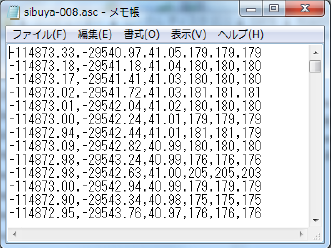
図3 点群データファイル形式の例
-
・東西方向 座標値
・南北方向 座標値
・高さ(標高値)
・R 値(赤色成分)
・G 値(緑色成分)
・B 値(青色成分)
3Dレーザスキャナの種類や計測データの処理によって、各行に含まれる情報の種類や順序が異なります。6項目以外のデータが含まれていたり、列の順番が異なったりする場合もあります。テキスト形式のデータの場合は、必ず、どの情報が何列目かを確認して設定しないと、点群が違う場所に配置されたり、色調が正しく表示されなかったりします。
各情報の設定が完了したら「設定」画面を閉じ、点群モデリングプラグイン画面左上の「ファイルを開く」から任意の点群を読み込みます。読み込むファイルは、複数選択も可能です。なお、LASファイルの場合は、書式の設定をせずに読み込むことができます。
2. 点群の色設定
読み込んだ点群に色が表示されない場合、データの色強度情報が色強度パラメータの設定値の範囲外になっている可能性があります。データ内にRGB情報があり、列を適切に設定して、最大値を255にしても色が表示されない場合は、パラメータの最大値を65536と入力したうえで再度データを読み込み、正しい色が表現されるか確認してください。RGBでなく輝度情報のデータでも、極端な白または黒に偏って表示される場合は、パラメータの最大値を同様に変更してみます。
3. 点群のLOD
固定式で読み込んだ点群はLODの設定が行えます。「点群モデリングプラグイン」画面内の「描画オプション」タブに「LOD」設定項目があります。開始と終了距離の数値入力、またはスライドバーの移動により、点群を表示する範囲を調整することができます。バーで設定する場合は「S」をクリックすると開始距離を、「E」をクリックすると終了距離を調整できます。
大量の点群を読み込んで動作が重い場合、点群LODを設定すると、画面操作が軽くなります。MMS形式の点群は線形抽出のため現在LODが機能しませんが、MMS形式である必要がない場合は点群形式を「固定式」に変更して読込みし直すとLOD設定が可能となります。
4. 点群リストの右クリックでできる便利な機能
「点群モデリングプラグイン」画面の「点群」タブのリスト上で、点群を選択して右クリックを行うとメニューが表示されます。
-
・複数の点群をまとめて表示、非表示切替する
「表示」チェックボックスで点群の表示、非表示を選択できますが一つずつしか設定できないため、数が多いと手間がかかります。その場合、点群を複数選択した状態で右クリックをすると「選択中の点群を表示/非表示」の選択が可能です。
・任意の点群位置に移動する
大量の点群データを読み込むと、どの点群がどの場所なのか把握するのに時間がかかります。その場合は任意の点群を選択した状態で右クリックを行い「点群位置にジャンプ」を選んでください。該当する点群のある場所に画面位置が切り替わります。視点が移動した直後は真下を見た状態になっています。
・点群のフォーマットを確認する
点群を読み込む際に個々に設定を行うことができますが、どの点群をどの設定で読み込んだのか知りたい場合、対象の点群を選択して右クリックしてください。一番下の「フォーマットを確認する」から読み込んだ際の設定を確認することができます。
・エクスポート
選択した点群ファイルを出力保存することができます。エクスポートの際の設定は、「設定」の「エクスポート」タブで指定が可能です。
5. 地形パッチ生成
「点群モデリングプラグイン」の画面上部「地形パッチ生成」を選択すると点群データを地形パッチに変換できます。点群を間引く間隔設定とデータの範囲指定が可能です。
オープンデータの活用
UC-win/Road上で、オープンデータの点群を読込み、用途に合わせて展開することができます。点群を無償公開しているサイトを幾つかご紹介します。
・Shizuoka Point Cloud DB(静岡県ポイントクラウドデータベース)
https://pointcloud.pref.shizuoka.jp/
静岡県内の工事で計測された点群データをダウンロードすることができます。ここでは、河津七滝ループ橋の点群を読込んだ後、道路を生成し走行してみました。
・産業技術総合研究所 情報・人間工学領域 人工知能研究センター 地理情報科学研究チーム
https://www.airc.aist.go.jp/gsrt/3ddb-viewer.html
東京・お台場周辺や茨城・つくばセンターなどの各種計測方法による点群データを閲覧、ダウンロードすることができます。
下記のサイトでは日本各地の点群データが登録されています。静岡県や兵庫県のデータもダウンロードすることができます。
・国土交通データプラットフォーム
https://www.mlit-data.jp/platform/
・G空間情報センター
https://www.geospatial.jp/gp_front//
オープンデータの公開により以前よりも点群が身近なものとなっています。この機会に活用してみてはいかがでしょう。
点群データ出典
1.社会基盤情報流通推進協議会(AIGID)
G空間情報センター「静岡県 富士山南東部・伊豆東部 点群データ」
(https://www.geospatial.jp/ckan/dataset/shizuoka-2019-pointcloud/resource/7b986b95-c5a0-4a14-823c-129de28ee2a8)
MESH_NO(08NE5905,08NE5906,08NE5915,08NE5916)
2.静岡県ポイントクラウドデータベース
(https://pointcloud.pref.shizuoka.jp/)
3.産業技術総合研究所
3DDB Viewer (https://gsrt.airc.aist.go.jp/3ddb_demo/tdv/index.html)
「MMS点群(お台場マルチスケール三次元のデータ整備および位置精度評価)」(191)、「移動式LIDAR点群(お台場マルチスケール三次元のデータ整備および位置精度評価)」(194)
(Up&Coming '20 秋の号掲載)



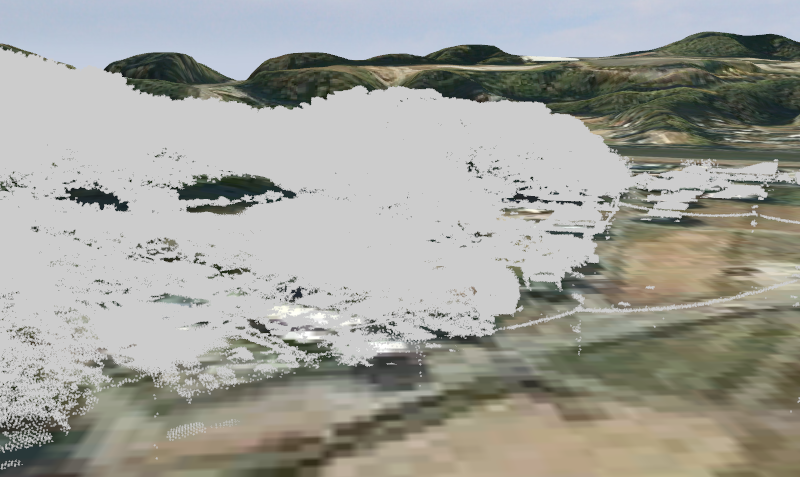

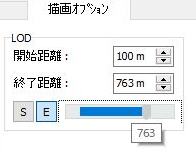
.jpg)
.jpg)